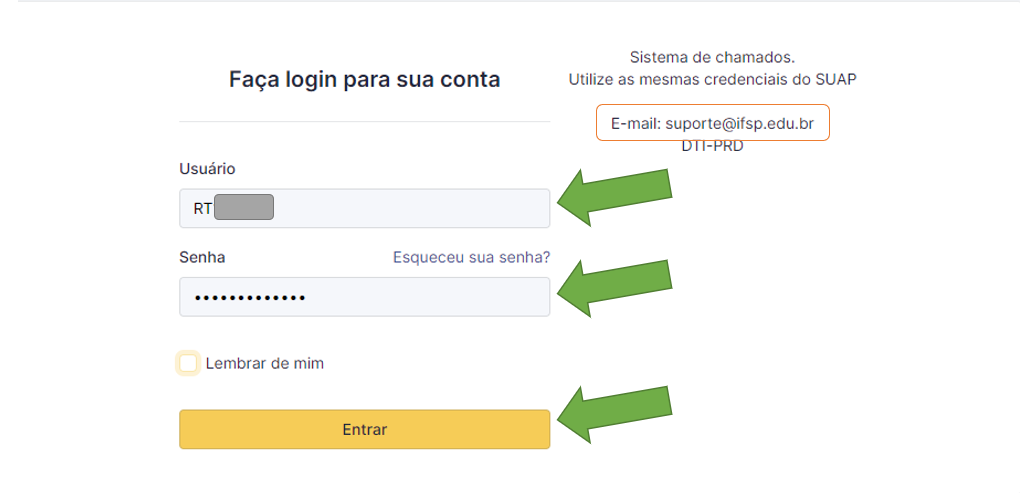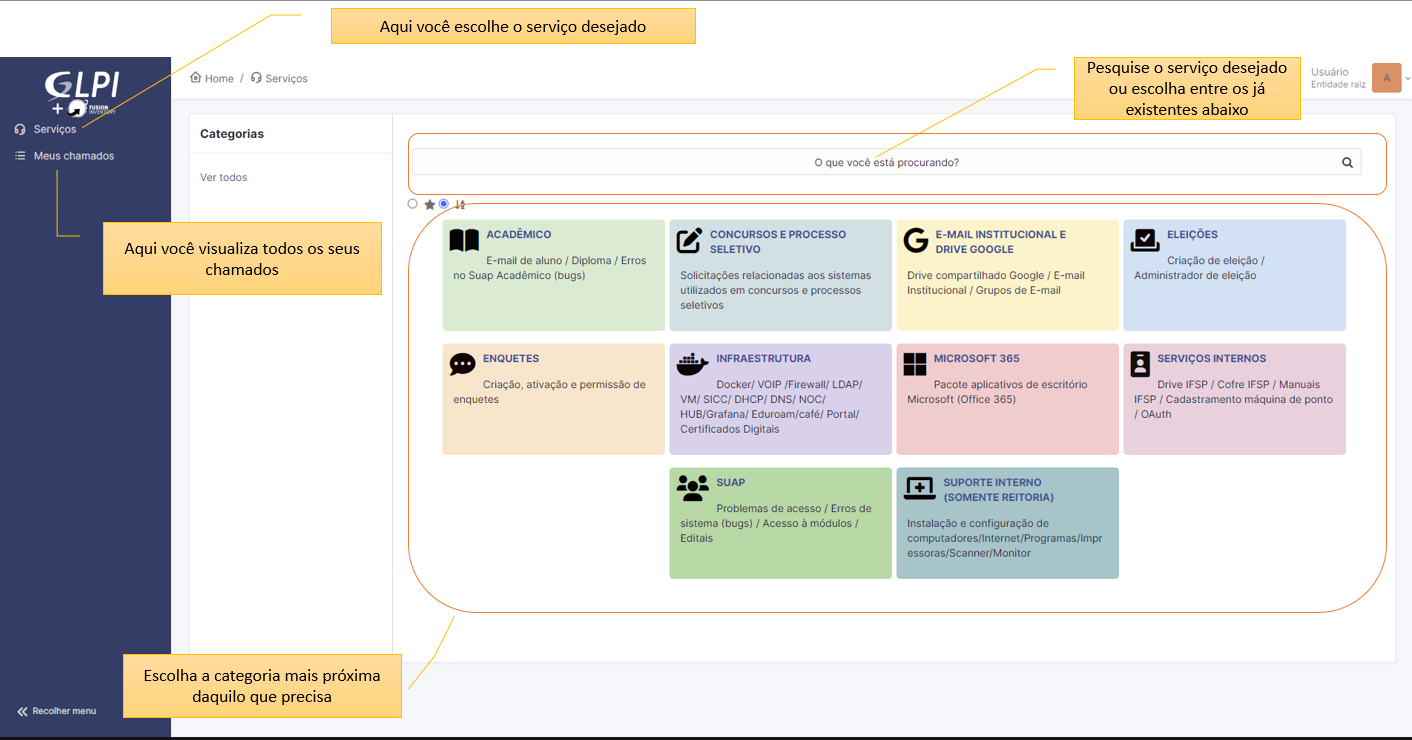Utilização do sistema de chamados
Tutorial para utilização do sistema de chamados técnicos do IFSP-Reitoria
Acesso ao sistema
Acesse a página do Suporte Técnico https://suporte.ifsp.edu.br/
Coloque seu prontuário e senha do Suap, e clique em Enviar
Abertura do chamado
Na tela de abertura de chamados você poderá abrir novos chamados clicando Serviços, ou acompanhar a situação de seus chamados já abertos em Meus chamados (menu do lado esquerdo):
Para abrir um novo chamado, escolha entre as categorias existentes ou clique no campo de pesquisa.
Caso não encontre exatamente o serviço necessário, utilize aquele que for mais próximo da sua solicitação.
Preenchendo o chamado
Preencha os campos do chamado:
Categoria - selecione a categoria que se encaixa melhor com sua solicitação ( campo não obrigatório)
Localização - selecione seu campus ( campo não obrigatório)
Observadores - caso necessário é possível incluir outros servidores para acompanhar sua solicitação clicando na lista e escrevendo o nome do servidor (campo não obrigatório)
Título - coloque um título (campo obrigatório)
Descrição - descreva sua solicitação com os dados mais importantes. No caso da manutenção de um computador, por exemplo, você pode incluir o patrimônio e a informação do problema apresentado. (campo obrigatório)
Arraste e sole seu arquivo... - aqui é possível incluir um arquivo ou "print" do problema que está ocorrendo
Em seguida clique em Enviar mensagem
Uma mensagem aparecerá no canto da tela com o título e o número do seu chamado aberto.
Acompanhamento do chamado
Respondendo e complementando um chamado
Verificar solução de um chamado
Responder pesquisa de satisfação do atendimento
Por favor, não deixe de responder a pesquisa de satisfação. Ela nos ajudará a sempre melhorar o atendimento do nosso Suporte Técnico
Palavras-chave: GLPI sistema de chamados reitoria suporte técnico